
GIÁO TRÌNH MICOSOFT VISUAL BASIC - Chương 16 Lập trình Drag-and-Drop
lượt xem 15
download
 Download
Vui lòng tải xuống để xem tài liệu đầy đủ
Download
Vui lòng tải xuống để xem tài liệu đầy đủ
Khả năng lập trình Drag-and-Drop (kéo-nhả) đã được hỗ trợ từ những phiên bản đầu tiên của Visual Basic, chương này trình bày kỹ thuật lập trình kéo-nhả trong Visual Basic 6.0. 1. Kéo-nhả tự động Visual Basic hỗ trợ hai chế độ kéo-nhả: tự động và bằng tay. Trong chế độ tự động, người lập trình chỉ cần gán một thuộc tính trong lúc thiết kế (design-time) hoặc trong lúc chạy chương trình (run-time), Visual Basic sẽ thực hiện mọi việc; ngược lại trong chế độ bằng tay, người lập trình phải viết lệnh trong một số...
Bình luận(0) Đăng nhập để gửi bình luận!
Nội dung Text: GIÁO TRÌNH MICOSOFT VISUAL BASIC - Chương 16 Lập trình Drag-and-Drop
- Giáo trình Visual Basic 6.0 159 Chương 16 Lập trình Drag-and-Drop I. TỔNG QUAN Khả năng lập trình Drag-and-Drop (kéo-nhả) đã được hỗ trợ từ những phiên bản đầu tiên của Visual Basic, chương này trình bày kỹ thuật lập trình kéo-nhả trong Visual Basic 6.0. 1. Kéo-nhả tự động Visual Basic hỗ trợ hai chế độ kéo-nhả: tự động và bằng tay. Trong chế độ tự động, người lập trình chỉ cần gán một thuộc tính trong lúc thiết kế (design-time) hoặc trong lúc chạy chương trình (run-time), Visual Basic sẽ thực hiện mọi việc; ngược lại trong chế độ bằng tay, người lập trình phải viết lệnh trong một số sự kiện xảy ra trong lúc đối tượng đang được kéo. Chế độ lập trình bằng tay cho phép người lập trình tác động lên qui trình kéo-nhả một cách linh hoạt hơn. Hầu hết các đối tượng điều khiển chuẩn và một số đối tượng điều khiển ActiveX hỗ trợ chế độ kéo-nhả. Một số chỉ có thể là đối tượng đích, một số khác có thể vừa là đối tượng nguồn, vừa là đối tượng đích. Chỉ có một số đối tượng có thể hoạt động ở chế độ kéo-thả tự động. Để xác định đối tượng là nguồn trong hoạt động kéo-nhả, người lập trình sử dụng thuộc tính OLEDragMode. Để xác đối tượng là đích trong hoạt động kéo-nhả, người lập trình sử dụng thuộc tính OLEDropMode. Bảng 16.1 tóm tắt mức độ hỗ trợ của các loại đối tượng trong hoạt động kéo-nhả. Bảng 16.1 Đối tượng OLEDragMode OLEDropMode TextBox, PictureBox, Image, vbManual, vbNone, RichTextBox, MaskEdBox vbAutomatic vbManual, vbAutomatic vbManual, vbNone, ComboBox, ListBox, DirListBox, vbAutomatic vbManual FileListBox, DBCombo, DBList, TreeView, ListView, ImageCombo, DataList, DataCombo Không hỗ trợ vbNone, Form, Label, Frame, CommandButton, vbManual DriveListBox, Data, MSFlexGrid, SSTab, TabStrip, Toolbar, StatusBar, ProgressBar, Slider, Animation, UpDown, MonthView, DateTimePicker, CoolBar
- 160 Giáo trình Visual Basic 6.0 Đối với đối tượng hỗ trợ chế độ kéo-nhả tự động, để lập trình kéo-nhả, người lập trình chỉ cần gán các thuộc tính OLEDragMode và OLEDropMode có giá trị vbAutomatic. Ví dụ để viết một ứng dụng sử dụng RichTextBox cho phép nhận dữ liệu kéo-nhả từ các ứng dụng xử lý văn bản khác như MS Word hoặc WordPad, người lập trình chỉ cần gán giá trị vbAutomatic cho các thuộc tính OLEDragMode và OLEDropMode của RichTextBox. 2. Kéo-nhả điều khiển bằng chương trình Chế độ kéo-nhả điều khiển bằng chương trình (manual drag-and-drop) bằng tay cho phép người lập trình tác động lên qui trình kéo-nhả một cách linh hoạt hơn. Hình 16.1 mô tả các bước viết lệnh trên đối tượng nguồn và đích khi muốn điều khiển hoạt động kéo-nhả bằng chương trình. Người sử dụng click trên đối tượng nguồn Sub Source_MouseDown(…) Đối tượng nguồn định dạng source.OLEDrag dữ liệu sẽ được chuyển đi Người sử dụng di chuyển mouse Sub Source_OLEStartDrag(Data, effects) trên đối tượng đích. Đối tượng Data.SetData [bytes][, format] đích gán một hoặc nhiều hiệu ứng kéo-nhả Đối tượng nguồn nhận phản hồi Sub Target_OLEDragOver(Data, effects…) bằng cách thay đổi dang con trỏ Effects = vbDropEffectCopy Sub Source_OLEGiveFeedback(Data, DefaultCursors) Screen.MousePointer=vbCustom Người sử dụng nhả phím chuột Sub Target_OLEDragDrop(Data, effects…) If Data.GetFormat(vbCFText) then Text = Data.GetData(vbCFText) Đối tượng nguồn hoàn tất hoạt động kéo-nhả bằng cách xóa dữ liệu nguồn nếu là lệnh Move Sub Source_OLECompleteDrag(format) Hình 16.1: Các sự kiện được kích hoạt khi kéo-nhả điều khiển bằng chương trình Nguyễn Đăng Quang
- Giáo trình Visual Basic 6.0 161 II. MỘT CHƯƠNG TRÌNH VÍ DỤ Phần này trình bày một chương trình ví dụ có giao diện như hình 16.2 Hình 16.2: Giao diện chương trình ví dụ Chương trình gồm một RichTextBox được sử dụng vừa làm đối tượng nguồn, vừa làm đối tượng đích cho các hoạt động kéo-nhả. ListBox bên phải được sử dụng làm đối tượng đích cho các thao tác kéo nhả. Khi nội dung từ RichTextBox hoặc từ một chương trình soạn thảo văn bản khác được kéo nhả vào ListBox, nó sẽ tách từ, sắp xếp rồi đưa vào thuộc tính List như hình 16.2. Lệnh viết cho từng sự kiện theo sơ đồ hình 16.1 được lần lượt trình bày như sau: 1. Khởi tạo hoạt động kéo-nhả Khởi tạo hoạt động kéo-nhả bằng cách đặt thuộc tính OLEDragMode thành vbManual rồi khởi động quá trình kéo bằng cách cho thực hiện phương thức OLEDrag trong sự kiện MouseDown: Private Sub rtfText_MouseDown(Button As Integer, Shift As Integer, _ x As Single, y As Single) ' Khởi động hoạt động kéo khi phím phải được bấm If Button = 2 Then rtfText.OLEDrag End Sub Khi phương thức OLEDrag được gọi thực thi, sự kiện OLEStartDrag được kích hoạt trên đối tượng nguồn. Sự kiện này có tham số là đối tượng DataObject và tham số AllowedEffects. DataObject là đối tượng chứa dữ liệu chuyển giữa đối tượng nguồn và đối tượng đích. Dữ liệu cũng có thể chứa trong đối tượng này
- 162 Giáo trình Visual Basic 6.0 bằng phương thức SetData. Tương tự như cách sử dụng Clipboard, dữ liệu chứa có thể ở nhiều dạng khác nhau như tóm tắt trong bảng 16.2. Bảng 16.2: Khai báo hằng các loại dữ liệu chứa trong Clipboard Hằng Giá trị Ý nghĩa vbCFText 1 Text vbCFBitmap 2 Bitmap (BMP) vbCFMetafile 3 Metafile (WMF) vbCFEMetafile 14 Enhanced metafile (.emf) vbCFDIB 8 Device independent bitmap (dib or bmp) vbCFPalette 9 Color palette vbCFFiles 15 List of files vbCFRTF -16639 Rich Text Format (RTF) Ví dụ đối với RichTextBox, dữ liệu di chuyển có thể ở dạng RTF hoặc Text không có định dạng: Private Sub rtfText_OLEStartDrag(Data As RichTextLib.DataObject, _ AllowedEffects As Long) If rtfText.SelLength Then Data.SetData rtfText.SelRTF, vbCFRTF Data.SetData rtfText.SelText, vbCFText Else Data.SetData rtfText.TextRTF, vbCFRTF Data.SetData rtfText.Text, vbCFText End If AllowedEffects = vbDropEffectMove Or vbDropEffectCopy End Sub 2. Chuẩn bị cho thao tác nhả trên đối tượng nguồn Khi hoạt động kéo đang xảy ra, Visual Basic kích hoạt biến cố OLEDragOver trên mọi đối tượng mà mouse di chuyển ngang qua nó. Biến cố này nhận các tham số là đối tượng DataObject và giá trị Effect đã được chuẩn bị bởi đối tượng nguồn. Căn cứ trên các thông tin này, người lập trình sẽ gán cho tham số Effect giá trị tương ứng với hoạt động sẽ được thực hiện khi người sử dụng nhả chuột trên đối tượng. Giá trị effect có thể có giá trị như cho trong bảng sau: Hằng Giá trị 0 vbDropEffectNone 1 vbDropEffectCopy Nguyễn Đăng Quang
- Giáo trình Visual Basic 6.0 163 2 vbDropEffectMove &H80000000 vbDropEffectScroll Giá trị cuối cùng có ý nghĩa đối tượng đích sẽ cuộn nội dung bên trong nó ví dụ khi mouse di chuyển trên mouse thanh cuộn của Listbox. Tham số trạng thái (State) chứa giá trị xác định trạng thái mouse đang di chuyển theo hướng vào hay ra khỏi hoặc di chuyển ngang qua đối tượng và có giá trị như sau: Hằng Giá trị 0 vbEnter 1 vbLeave 2 vbOver Ví dụ sau làm thay đổi màu nền Listbox khi kéo mouse ngang qua Listbox Private Sub lstWords_OLEDragOver(Data As DataObject, Effect As Long, Button As Integer, Shift As Integer, X As Single, Y As Single, State As Integer) If Data.GetFormat(vbCFText) Then Effect = Effect And vbDropEffectCopy Else Effect = vbDropEffectNone End If ' Làm thay đổi màu nền ListBox khi kéo mouse ngang qua listbox. If State = vbLeave Then ' Khôi phục màu nền khi di chuyển mouse ra khỏi Listbox lstWords.BackColor = vbWindowBackground ElseIf Effect 0 And State = vbEnter Then ' Đổi màu nền thành màu vàng khi di chuyển mouse vào Listbox lstWords.BackColor = vbYellow End If End Sub Ngay sau biến cố OLEDragOver xảy ra trên đối tượng nguồn, Visual Basic kích hoạt tiếp biến cố OLEGiveFeedback trên đối tượng này để nhận biết hoạt động kéo tác động như thế nào đối với đối tượng đích để có thể thực hiện thao tác tương ứng ví dụ dạng con trỏ mouse được thay đổi khác nhau với hoạt động sao chép hoặc di chuyển. Ví dụ sau thay đổi dạng con trỏ Custom khi thực hiện thao tác sao chép trên đối tượng đích. Private Sub lstWords_OLEGiveFeedback(Effect As Long, _ DefaultCursors As Boolean) ' effect là Copy, sử dụng dạng con trỏ custom.
- 164 Giáo trình Visual Basic 6.0 If Effect = vbDropEffectCopy Then DefaultCursors = False Screen.MousePointer = vbCustom 'Dạng con trỏ nạp trong đối tượng Image. Screen.MouseIcon = imgCopy.Picture Else DefaultCursors = True End If End Sub Cần lưu ý là nếu không cần thay đổi dạng con trỏ thì không phải viết lệnh cho biến cố OLEGiveFeedback. 3. Nhả trên đối tượng đích Khi người sử dụng nhả mouse trên đối tượng đích, Visual Basic kích hoạt biến cố OLEDragDrop trên đối tượng đích. Ngoài tham số State, biến cố này nhận các tham số tương tự như OLEDragOver. Trong trường hợp này, tác dụng của tham số Effect hơi khác so với biến cố OLEDragOver vì nó thể hiện hành vi được quyết định trên đối tượng đích. Thủ tục dưới đây minh họa lệnh viết trong biến cố OLEDragDrop trên Listbox. Private Sub lstWords_OLEDragDrop(Data As DataObject, Effect As Long, Button As Integer, Shift As Integer, X As Single, Y As Single) ' Khôi phục màu nền Listbox. lstWords.BackColor = vbWindowBackground ' Xác định giá trị tham số Effect: sao chép hay di chuyển. If Effect And vbDropEffectCopy Then Effect = vbDropEffectCopy ElseIf Effect And vbDropEffectMove Then Effect = vbDropEffectMove End If ' Trong cả hai trường hợp, chỉ nhận dữ liệu dạng Text Dim text As String text = Data.GetData(vbCFText) ' Lệnh xử lý Text và nạp vào ListBox … End Sub Ngay sau khi biến cố OLEDragDrop xảy ra, Visual Basic kích hoạt biến cố OLECompleteDrag. Người lập trình phải viết lệnh trong biến cố này để hoàn tất Nguyễn Đăng Quang
- Giáo trình Visual Basic 6.0 165 thao tác đã thực hiện trên đối tượng nguồn chẳng hạn như xóa phần text trong đối tượng nguồn nếu là hoạt động di chuyển (effect = vbDropEffectMove) hoặc khôi phục dữ liệu trên đối tượng nguồn nếu là hoạt động sao chép. Thủ tục dưới đây minh họa lệnh viết trong biến cố OLECompleteDrag trên Listbox. Private Sub rtfText_OLECompleteDrag(Effect As Long) If Effect = vbDropEffectMove Then ' Nếu là di chuyển thì xóa phần Text chọn. rtfText.SelText = "" Else ' Nếu là sao chép thì thôi chọn. rtfText.SelLength = 0 End If End Sub 4. Nạp dữ liệu theo yêu cầu Khi phương thức GetData của đối tượng DataObject trên đối tượng đích để nhận dữ liệu ở một dạng nào đó, Visual Basic kích hoạt biến cố OLESetData trên đối tượng nguồn. Lệnh viết cho biến cố OLESetData trên RichTextbox của ví dụ trên như sau: Private Sub rtfText_OLESetData(Data As RichTextLib.DataObject, _ DataFormat As Integer) If DataFormat = vbCFText Then If rtfText.SelLength Then Data.SetData rtfText.SelText, vbCFText Else Data.SetData rtfText.text, vbCFText End If ElseIf DataFormat = vbCFRTF Then If rtfText.SelLength Then Data.SetData rtfText.SelRTF, vbCFRTF Else Data.SetData rtfText.TextRTF, vbCFRTF End If End If End Sub 5. Kéo-nhả File
- 166 Giáo trình Visual Basic 6.0 Windows Explorer hỗ trợ kéo nhả tập tin và nhiều ứng dụng windows có thể làm đối tượng đích cho hoạt động kéo-nhả từ windows explorer. Phần này trình bày cách thực hiện thao tác kéo-nhả tập tin. Yếu tố chính của hoạt động này là thuộc tính files của đối tượng DataObject. Nếu người lập trình muốn ứng dụng làm đối tượng đích cho hoạt động kéo-nhả file thì phải kiểm tra xem đối tượng DataObject có chứa dữ liệu ở dạng vbCFFile hay không . Ví dụ sau minh họa cách nạp tên tập tin khi người sử dụng nhả tập tin trên Listbox : If Data.GetFormat(vbCFFiles) Then For i = 1 To Data.Files.Count lstFiles.AddItem Data.Files(i) Next End If Sự kiện OLEStartDrag viết sau đây minh họa đối tượng FileListBox làm đối tượng nguồn cho hoạt động kéo nhả: Private Sub File1_OLEStartDrag(Data As DataObject, AllowedEffects As Long) Dim i As Integer, path As String path = File1.path & IIf(Right$(File1.path, 1) "\", "\", "") Data.Files.Clear For i = 0 To File1.ListCount - 1 If File1.Selected(i) Then Data.Files.Add path & File1.List(i) End If Next If Data.Files.Count Then Data.SetData , vbCFFiles AllowedEffects = vbDropEffectCopy End If End Sub Hình 16.3 là ví dụ giao diện chương trình thực hiện chức năng kéo nhả tập tin. Cửa sổ phía trên trình bày nội dung tập tin AutoDrop.vbp được kéo-nhả từ Windows Explorer, còn cửa sổ phía dưới trình bày danh sách tập tin được nhả từ hộp thoại File ở bên phải. Nguyễn Đăng Quang
- Giáo trình Visual Basic 6.0 167 Hình 16.3: Kéo nhả file

CÓ THỂ BẠN MUỐN DOWNLOAD
-

GIÁO TRÌNH MICOSOFT VISUAL BASIC - Chương 6 TextBox - ListBox-ComboBox
 13 p |
13 p |  351
|
351
|  42
42
-

GIÁO TRÌNH MICOSOFT VISUAL BASIC - Chương 15 RichTextbox – Form MDI
 10 p |
10 p |  259
|
259
|  36
36
-

GIÁO TRÌNH MICOSOFT VISUAL BASIC - Chương 8 Truy xuất dữ liệu
 17 p |
17 p |  162
|
162
|  31
31
-

GIÁO TRÌNH MICOSOFT VISUAL BASIC - Chương 14 Microsoft Windows Common Controls Treeview - Updown - Slider Progressbar
 10 p |
10 p |  149
|
149
|  29
29
-

GIÁO TRÌNH MICOSOFT VISUAL BASIC - Chương 9 PictureBox – Xử lý mouse
 12 p |
12 p |  160
|
160
|  25
25
-

GIÁO TRÌNH MICOSOFT VISUAL BASIC - Chương 5 Mảng – Chuỗi – Collection
 13 p |
13 p |  197
|
197
|  24
24
-

GIÁO TRÌNH MICOSOFT VISUAL BASIC - BÀI TẬP PHẦN CƠ BẢN
 8 p |
8 p |  136
|
136
|  24
24
-

GIÁO TRÌNH MICOSOFT VISUAL BASIC - Chương 12 Microsoft Windows Common Controls Imagelist - Listview - Imagecombo
 10 p |
10 p |  117
|
117
|  23
23
-

GIÁO TRÌNH MICOSOFT VISUAL BASIC - Chương 4 Các cấu trúc điều khiển
 6 p |
6 p |  91
|
91
|  20
20
-

GIÁO TRÌNH MICOSOFT VISUAL BASIC - Chương 7 Scrollbar – Image – Timer
 4 p |
4 p |  196
|
196
|  19
19
-

GIÁO TRÌNH MICOSOFT VISUAL BASIC - Chương 2 Đối Tượng và cách sử dụng Đối Tượng
 9 p |
9 p |  116
|
116
|  19
19
-

GIÁO TRÌNH MICOSOFT VISUAL BASIC - Chương 1: GIỚI THIỆU
 25 p |
25 p |  90
|
90
|  18
18
-
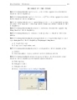
GIÁO TRÌNH MICOSOFT VISUAL BASIC - PHẦN BÀI TẬP VỀ THUẬT TOÁN
 3 p |
3 p |  133
|
133
|  16
16
-

GIÁO TRÌNH MICOSOFT VISUAL BASIC - Chương 3 Kiểu dữ liệu – Hằng – Biến
 8 p |
8 p |  85
|
85
|  15
15
-

GIÁO TRÌNH MICOSOFT VISUAL BASIC - Chương 10 Menu – Common Dialog
 6 p |
6 p |  97
|
97
|  14
14
-

GIÁO TRÌNH MICOSOFT VISUAL BASIC - Chương 13 Microsoft Windows Common Controls Toolbar - Statusbar - DTpicker
 12 p |
12 p |  88
|
88
|  13
13
-

GIÁO TRÌNH MICOSOFT VISUAL BASIC - Chương 11 Kiểu bản ghi – Tập tin
 8 p |
8 p |  69
|
69
|  8
8
Chịu trách nhiệm nội dung:
Nguyễn Công Hà - Giám đốc Công ty TNHH TÀI LIỆU TRỰC TUYẾN VI NA
LIÊN HỆ
Địa chỉ: P402, 54A Nơ Trang Long, Phường 14, Q.Bình Thạnh, TP.HCM
Hotline: 093 303 0098
Email: support@tailieu.vn








